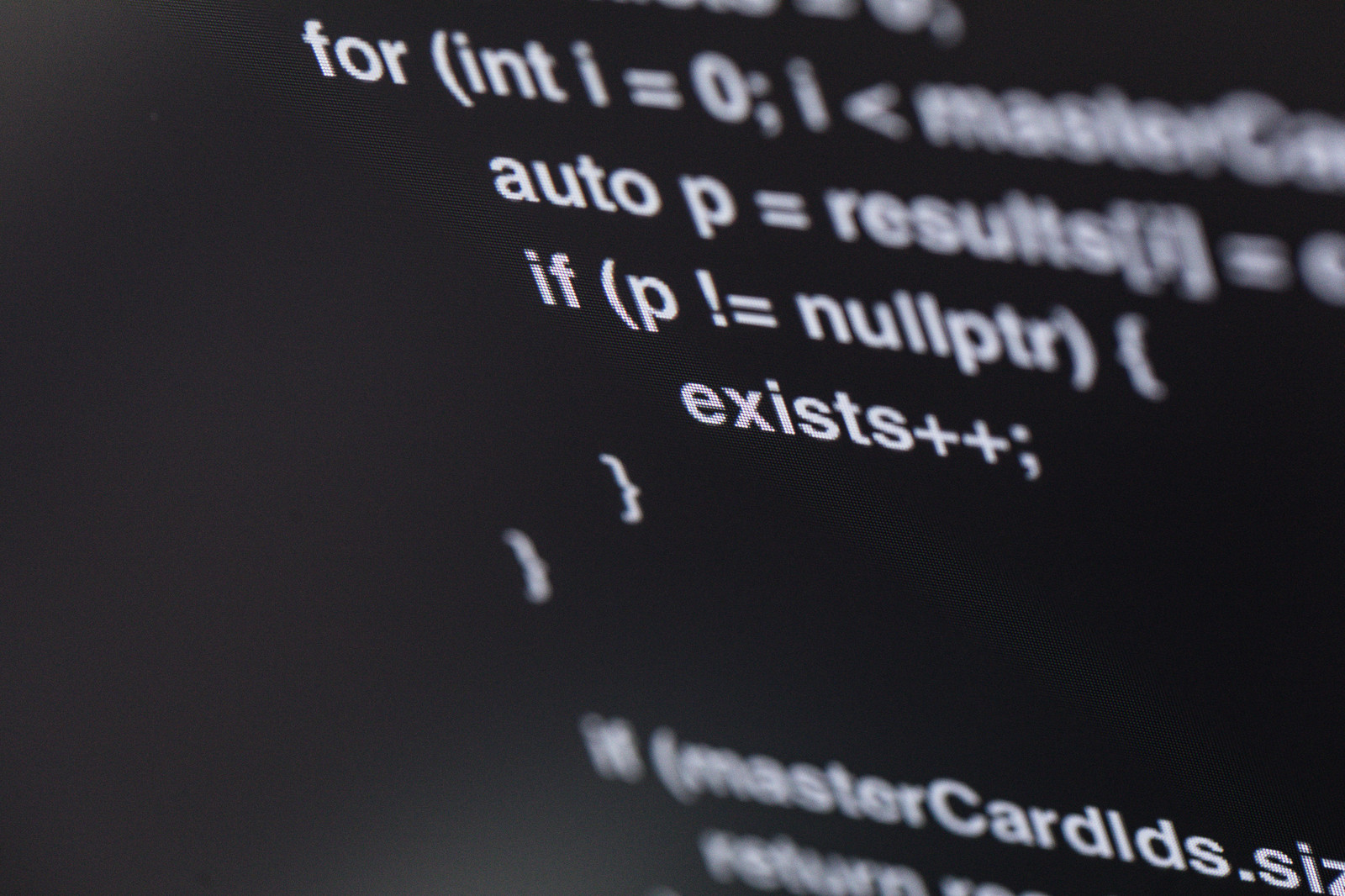毎度のことですが、掲題の通りでございます。
クライアントから、「もしもアフィリエイトを導入したいので、コンバージョンタグを設置してくれ」
とのご依頼がありました。
通常であれば特に問題のない依頼なのですが、
こちらのお客様は弊社で構築したサイトではなく、
問い合わせフォームに「Contact Form 7」を使用されておりました。
「Contact Form 7」は導入が非常に簡単なため、
フリーランスの方や、格安でサイト制作を依頼した場合、
結構な確率で、このプラグインが導入されています。
「Contact Form 7」自体に問題はないので、それは自体は良いのですが、
アフィリエイトタグを設置するとなると、若干問題が発生します。
それは
「サンクスページが存在しないこと」
「問い合わせ管理番号が存在しない」
の二点です。
この二つを解消する必要がありますので、下記に対応方法を書きます。
サンクスページが存在しない
まず「Contact Form 7」にはサンクスページがなく、
フォームを設置したページ内に「送信しました」と表示されるだけです。
もしもアフィリエイトを含め、アフィリエイトを導入する際は
「各ASP会社が提供する成果発生タグをコンバージョンページに埋め込む」
必要があるのですが、そのコンバージョンページ(いわゆるサンクスページ)が存在しないのです。
そのため、まずはサンクスページを導入する必要があります。
サンクスページの作成
サンクスページを固定ページで用意
まずは固定ページでサンクスページを用意します。
スラッグを「thanks」とかにしておけばよいと思います。
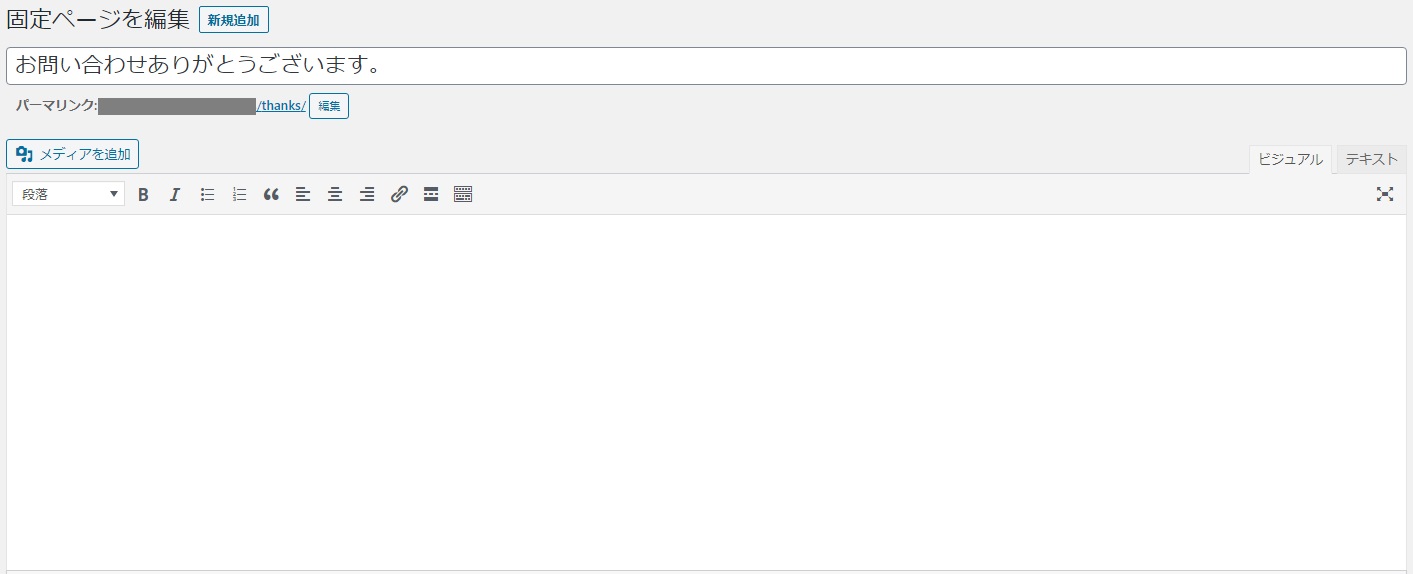
サンクスページ用のテンプレートを作成
つづいて、サンクスページ用のテンプレートを用意します。
テーマURLに「page-thanks.php」を作成します。
このテーマに、サンクスページで表示したい内容を記載します。
後ほど設定するアフィリエイト用のコンバージョンタグもこちらに設置します。
「Contact Form 7」送信後、サンクスページに変遷するようにする
「Contact Form 7」のフォームを設置しているページに
下記のコードを追記します。
|
1 2 3 4 5 |
<script> document.addEventListener( 'wpcf7mailsent', function( event ) { location = 'https://×××.com/thanks/'; }, false ); </script> |
サンクスページへの変遷の方法は、上記以外にも
function.phpに記載する方法などもありますので、
下記などを参考にされると良いかと思います。
サンクスページを用意することで、
Googleアナリティクスのコンバージョン設定なども出来るようになるので便利です。
とりあえず、サンクスページの作成方法は以上です。
問い合わせ管理番号が存在しない
さて、サンクスページが出来ましたので、
ここにコンバージョンタグを設定すればよいのですが、
基本的にコンバージョンタグには「申し込み毎のユニークID」を変数で設定する必要があります。
要するに、問い合わせ毎に管理番号をつけておいて、
どの問い合わせがアフィリエイト経由化を分かるようにしておかないといけないわけですね。
もしもアフィリエイトでは
成果承認作業を正確に実施することは、アフィリエイターからの信頼を得るためにとても重要なことです。そのため、申込IDや会員ID等の成果を特定できるユニークな値を設定することをお願いしています。
とありました。
効果的なアフィリエイト運用のために重要な作業なのですね。
ということなので、こちらも実装してきます。
「Contact Form 7 Serial Numbers」プラグインをインストール
「『Contact Form 7』に通し番号を追加したい」という要望を叶えるために存在する
神様のようなプラグインがあります。それが「Contact Form 7 Serial Numbers」です。
とってもありがたいですね。
開発者に感謝の念を送りつつ、上記をインストールし、有効化します。
インストールしたら、「Contact Form 7」の自動返信メールに、
連番が表示されるようにします。
こちらの導入方法は上記リンクをご参照ください。
サンクスページにコンバージョンタグを設置します。
「Contact Form 7 Serial Numbers」には、
設定した通し番号をサンクスページに受け継ぐ機能がついています。
何から何まで、本当にありがたいですね。。
上記に従って、先ほど作成したサンクスページに
コンバージョンタグを設置します。
もしもアフィリエイトの場合は
|
1 2 |
<script src="https://r.moshimo.com/af/r/result.js?p_id=〇〇&pc_id=××&m_v=<?php echo do_shortcode('[wpcf7sn_view_count id="★"]'); ?>" id="msmaf"></script> <noscript><img src="https://r.moshimo.com/af/r/result?p_id=〇〇&pc_id=××&m_v=<?php echo do_shortcode('[wpcf7sn_view_count id="★"]'); ?>" width="1" height="1" alt=""></noscript> |
こんな感じですね。
〇と×はアフィリエイトごとに付与される固定の数値です。
★は、「Contact Form 7 Serial Numbers」の管理画面で確認します。
以上でアフェリエイトタグの設置は完了です。
「Contact Form 7」でアフィリエイトタグを設定することは可能
上記のような感じで、
無事「Contact Form 7」にアフィリエイトタグを設置することが出来ました。
Contact Form 7」を使っているサイトは結構多いので、
ご参考になれば幸甚です。
ちなみに、時々「アフィリエイト」を「アフェリエイト」って書いてしまう私です。
どなたか共感してくれる人はいませんか。
それでは。